Hoy en día, la gente utiliza los ordenadores para todo, desde trabajar hasta jugar largas horas seguidas. Necesitamos tomar descansos ocasionales, y es entonces cuando el salvapantallas debe hacer efecto. Aunque puede no parecer una característica importante, muchos se preocupan porque el salvapantallas no funciona con el problema de Windows 10.

Para los soñadores despiertos como yo, que miran fijamente a sus pantallas sin saber qué hacer a continuación, los salvapantallas pueden ser refrescantes. Demonios, incluso puede ser calmante y relajante si tienes imágenes del Telescopio Hubble como salvapantallas jugando en él.
Veamos cómo podemos arreglar el error del salvapantallas y volver a soñar despierto.
Tabla de contenidos
- 1 1. Actualización de Windows 10 Versión 1903
- 2 2. Ajustes del salvapantallas
- 3 3. Opciones de administración de energía
- 4 4. Solución de problemas
- 5 5. Desconecte los dispositivos adicionales
- 6 6. 6. Limpie el ratón y el teclado
- 7 7. Actualizar los controladores de pantalla
- 8 8. Escaneo SFC
- 9 9. 9. Limpiar la bota
- 10 10. Reiniciar el componente de Windows Update
- 11 11. 11. Actualizar el sistema operativo
- 12 12. 12. DISM
- 13 Guardar la pantalla
1. Actualización de Windows 10 Versión 1903
Varios usuarios acudieron a los foros de Microsoft Answers para informar sobre un salvapantallas roto después de haber actualizado a Windows 10 versión 1903. Esa es la última versión. Presiona la tecla R de Windows para abrir el indicador de ejecución y escribe winver antes de presionar Enter.
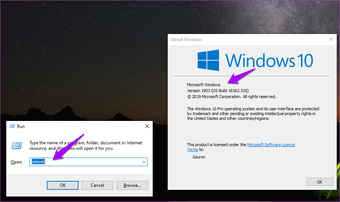
Verá una ventana emergente con información sobre la versión y el número de compilación. Este último puede cambiar con mucha frecuencia, ya que las nuevas actualizaciones se envían con frecuencia. Si la última compilación rompe la característica de salvapantallas, también puede volver a una versión anterior.
Tenga en cuenta que perderá nuevas características, actualizaciones de seguridad y correcciones de errores. Es una compensación, así que asegúrese de que necesita ese salvapantallas.
2. Ajustes del salvapantallas
Comprobemos la configuración del salvapantallas y comprobemos si falta algo o si hay algún cambio. Presiona la tecla Windows+I para abrir Configuración y ve a Personalización> Bloquear pantalla y haz clic en Configuración del protector de pantalla.
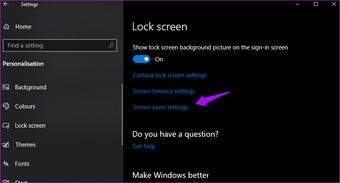
Seleccione un salvapantallas del menú desplegable y establezca el número de minutos después de los cuales comenzará a reproducirse. También puede elegir mostrar la pantalla de inicio de sesión al reanudar, pero para ello será necesario iniciar sesión. Dependerá de sus necesidades de privacidad y seguridad.
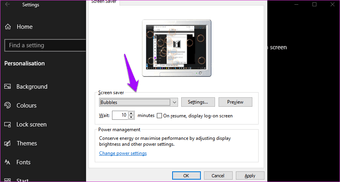
Por último, haga clic en el botón Vista previa para ver su protector de pantalla en acción. Guarde todo y espere el tiempo que introduzca para ver si el protector de pantalla que no funciona en el problema de Windows 10 se resuelve o no.
3. Opciones de administración de energía
El salvapantallas funciona sólo cuando el ordenador se deja solo, lo que significa que nadie lo utiliza. Y el monitor debe permanecer encendido. Por lo tanto, si la configuración de la gestión de la energía está apagando la pantalla después de 5 minutos de inactividad antes de que el tiempo de espera del salvapantallas de 10 minutos haya terminado, no funcionará.
Abra de nuevo Configuración y vaya a Sistema> Encendido y apagado.
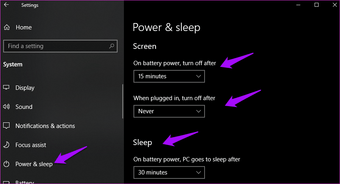
Hay dos configuraciones aquí. Una es para cuando la pantalla está apagada, pero el ordenador está funcionando. El segundo es el modo de suspensión, en el que la pantalla se apaga y el ordenador funciona con un ajuste de modo de bajo consumo. Asegúrese de que el número de minutos supera el tiempo de espera que ha establecido en la ventana de configuración del salvapantallas. Por ejemplo, el salvapantallas se ejecutará después de 5 minutos y la pantalla del equipo se apagará después de 10, mientras que el equipo pasará al modo de suspensión después de 15.
4. Solución de problemas
Abra Configuración y busque Buscar y solucionar problemas con la configuración de energía del equipo.
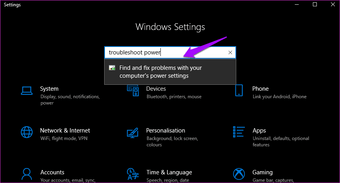
Seleccione Aplicar reparaciones automáticamente y luego haga clic en el botón Siguiente para iniciar el proceso de solución de problemas.
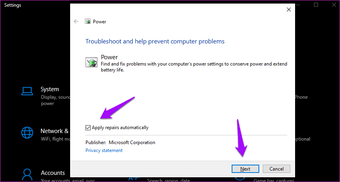
Siga las instrucciones en pantalla después de eso. Compruebe si el salvapantallas funciona o no ahora.
En caso contrario, vuelva a Configuración y busque Buscar y solucionar problemas con Windows Update.
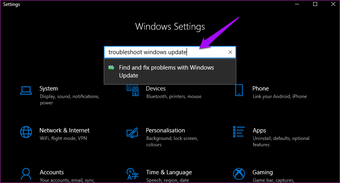
Repita los mismos pasos. Como se mencionó anteriormente, una actualización reciente de Windows Update puede ser la causa de que el protector de pantalla no funcione en Windows 10.
5. Desconecte los dispositivos adicionales
El más mínimo movimiento o perturbación en la pantalla puede impedir que el salvapantallas funcione correctamente. Si tiene periféricos o dispositivos adicionales conectados al ordenador, desenchúfelos. Podrían estar interfiriendo con la pantalla y hacer que el salvapantallas no funcione correctamente.
6. 6. Limpie el ratón y el teclado
Ya sabe cómo la más mínima perturbación en la pantalla puede impedir que el salvapantallas funcione. Las partículas de polvo o incluso los insectos muertos en el interior del teclado o en la alfombrilla del ratón pueden causar este error. Desenchúfelos si es necesario y límpielos a fondo.
7. Actualizar los controladores de pantalla
Ahora, cuente estos como uno de los pocos últimos recursos. Presione la tecla de Windows + S para iniciar la función de búsqueda y encontrar y abrir el Administrador de dispositivos. Haga doble clic en Adaptadores de pantalla y haga clic con el botón derecho del ratón en su tarjeta gráfica para seleccionar Actualizar controladores.
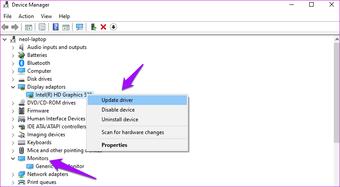
Repita los mismos pasos para actualizar también los controladores del monitor. Si esto no funciona, visite el sitio web del fabricante de su PC para descargar los últimos controladores. Vuelva a comprobar si resuelve el problema del protector de pantalla que no funciona en su equipo con Windows 10.
8. Escaneo SFC
Pulse la tecla de Windows +S para iniciar la función de búsqueda y buscar el símbolo del sistema. Una vez que aparezca, seleccione Ejecutar como administrador en el panel derecho.
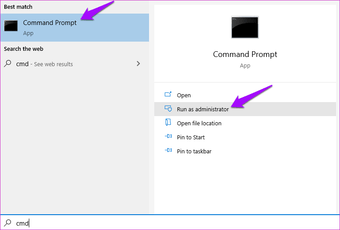
En la ventana de la línea de comandos, escriba el siguiente comando y pulse intro. Si está usando un portátil, asegúrese de que esté completamente cargado o conectado a una fuente de alimentación.
sfc /scannow
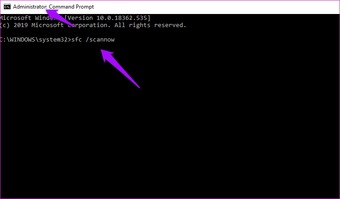
El Comprobador de Archivos de Sistema comprobará y reparará los archivos de sistema dañados o corruptos que puedan ser responsables del error del salvapantallas.
9. 9. Limpiar la bota
El soporte técnico de Microsoft recomienda realizar un arranque limpio para averiguar si hay un conflicto de software que está causando que el salvapantallas se rompa y no funcione.
10. Reiniciar el componente de Windows Update
Si ha llegado hasta aquí y sigue buscando, debe restablecer el componente de Windows Update. Microsoft ha desarrollado una secuencia de comandos que debe descargar y ejecutar en el equipo para restablecerlo.
11. 11. Actualizar el sistema operativo
Ahora que ha resuelto todos los posibles errores relacionados con Windows Update, puede finalmente actualizar el sistema operativo Windows para ver si eso resuelve el problema del salvapantallas que no funciona. Abra de nuevo Configuración y haga clic en Actualización y seguridad.
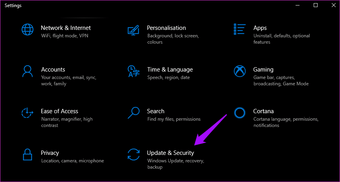
Puede buscar actualizaciones aquí e instalarlas para resolver errores existentes y conocidos.
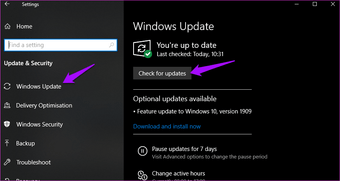
Microsoft tiene una aplicación dedicada de solución de problemas para cuando vea un código de error al descargar o instalar actualizaciones del sistema operativo Windows.
12. 12. DISM
El último paso recomendado por el personal de soporte técnico de Microsoft es el comando DISM para volver a comprobar el estado general del sistema Windows. Utilice el símbolo del sistema con derechos de administrador y alimente los siguientes comandos de forma secuencial.
Dism /Online /Cleanup-Image /CheckHealth
Dism /Online /Cleanup-Image /ScanHealth
Dism /Online /Cleanup-Image /RestoreHealth
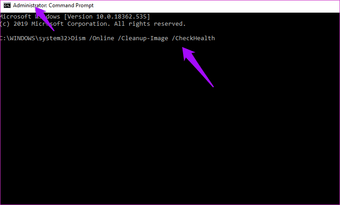
Guardar la pantalla
Algunas personas aman sus salvapantallas, pero no todos nosotros pensamos de esa manera. Aunque es una característica genial, no recomendaría arreglarlo a costa de perder mejores características, correcciones de errores y otras actualizaciones de Windows. Asegúrese de que sus prioridades sean las correctas.
